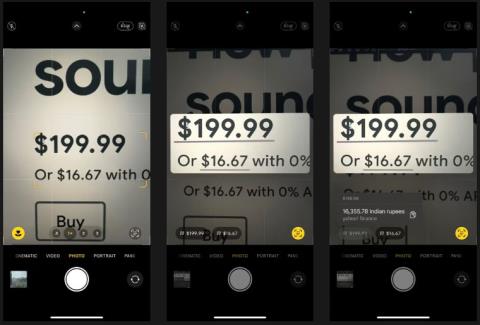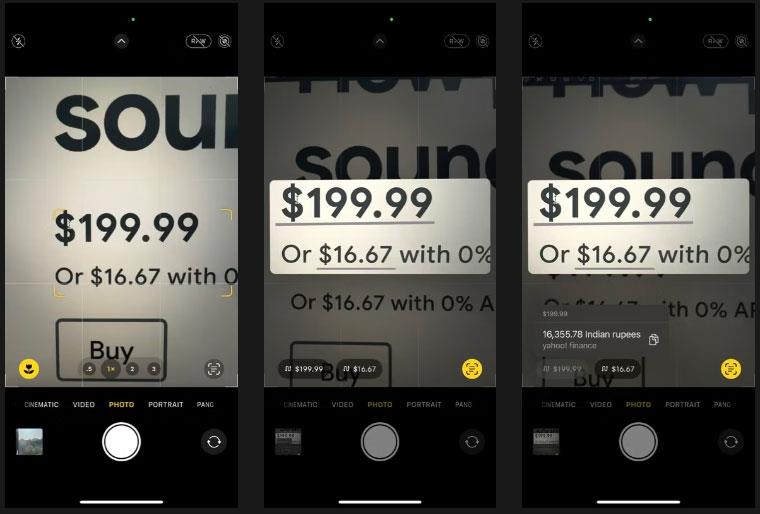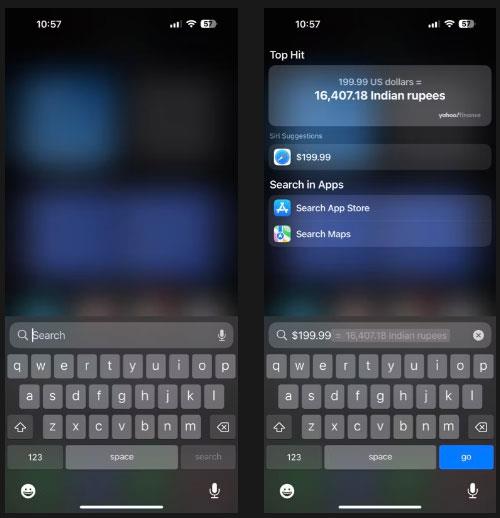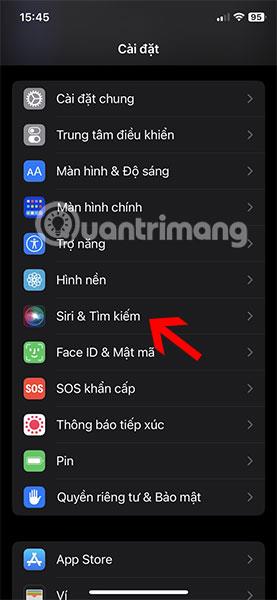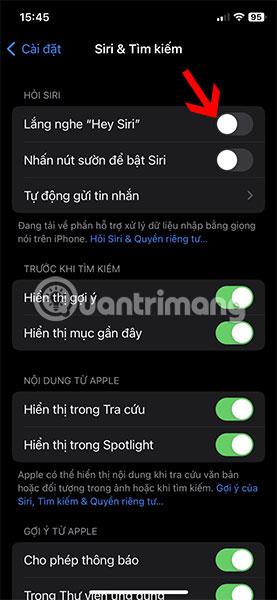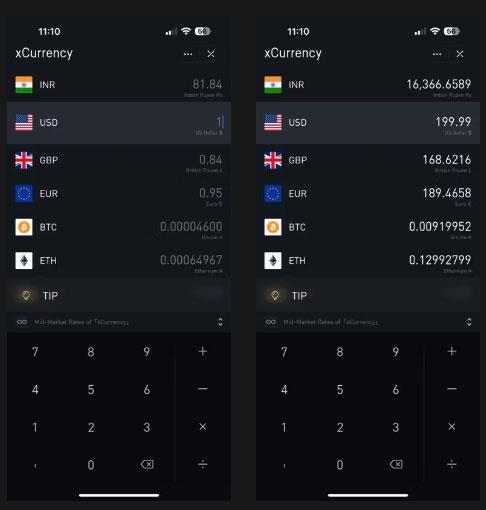Незалежно від того, чи часто ви мандруєте, трейдер форекс чи просто цікавий, настане час, коли вам захочеться конвертувати валюти. На iPhone зробити це легко, але, що важливіше, у вас є кілька способів зробити це.
Отже, наступна стаття покаже вам різні методи конвертації валюти на iPhone. Виберіть один із способів, який вам подобається.
1. Конвертуйте валюту на iPhone за допомогою Live Text
Функція Live Text від Apple спрощує різноманітні щоденні операції на iPhone. Одним із таких завдань є конвертація валют. Ця функція працює в Камері разом із більшістю вбудованих і сторонніх програм.
Отже, залежно від того, чи ви хочете конвертувати реальну валюту чи з фотографій, відео чи тексту, вам потрібно вибрати відповідний метод. Наприклад, якщо ви хочете конвертувати суму в прайс-листі, ви можете скористатися програмою Камера, щоб конвертувати цю суму в місцеву валюту, виконавши такі дії:
- Відкрийте програму Камера, наведіть пристрій на прайс-лист і торкніться ціни, щоб зосередитися на ній.
- Підійдіть ближче до об’єкта або збільште масштаб, щоб переконатися, що текст поміщається в жовту квадратну рамку.
- Коли камера розпізнає текст, торкніться піктограми «Живий текст» у нижньому правому куті видошукача.
- Коли в лівому куті Live Text відображається значок конвертації, торкніться його, щоб побачити конвертовану суму.
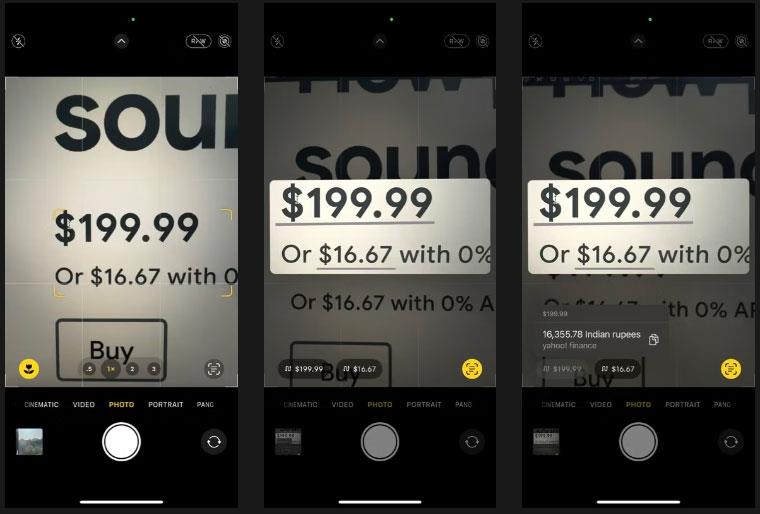
Конвертуйте валюту в програмі iPhone Camera
Переконайтеся, що ви помістили свій iPhone у правильну область для правильного перетворення.
Крім того, якщо сума, яку ви хочете конвертувати, відображається в додатку, ви можете здійснити конвертацію прямо в цьому додатку. Просто натисніть і утримуйте суму з символом валюти, щоб вибрати її. І коли з’явиться спливаюче меню, натискайте кнопку > , доки не побачите суму, конвертовану у вашу валюту.
2. Конвертуйте валюту на iPhone за допомогою Spotlight Search
Якщо ваш iPhone не підтримує Live Text, ви можете скопіювати суму кудись і конвертувати її за допомогою Spotlight Search. Ось що вам потрібно зробити:
- Проведіть пальцем вниз від головного екрана або екрана блокування, щоб відобразити Spotlight Search.
- Натисніть і утримуйте рядок пошуку та виберіть опцію «Вставити». Або просто введіть суму, яку потрібно конвертувати.
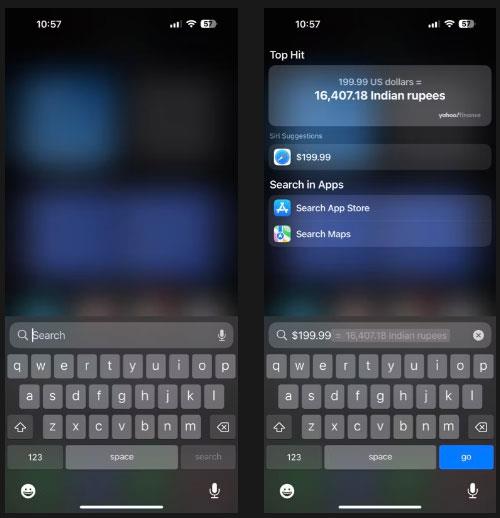
Конвертуйте суму в Spotlight Search
Spotlight Search конвертує суму та відображатиме еквівалент у вашій валюті.
3. Конвертуйте валюту на iPhone за допомогою Siri
Siri спрощує багато тривіальних операцій на iPhone. Конвертація валют є однією з таких операцій. І найбільшою перевагою є те, що він дозволяє конвертувати голос, і ви можете використовувати його, навіть коли ваші руки зайняті.
Щоб конвертувати валюту за допомогою Siri, спершу переконайтеся, що Siri налаштовано на вашому iPhone. Потім увімкніть опцію «Слухати «Hey Siri» , перейшовши в «Параметри» > «Siri та пошук» і ввімкнувши перемикач « Слухати «Hey Siri» .
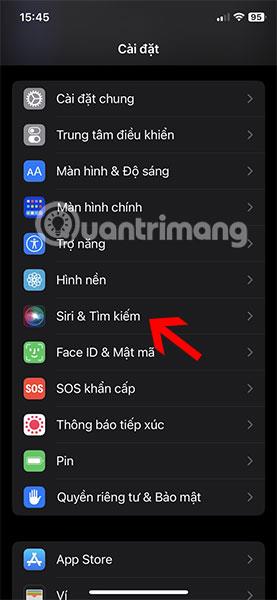
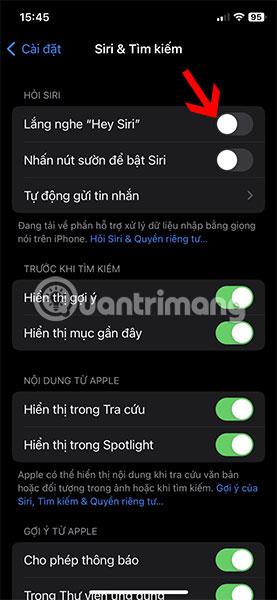
Тепер, коли вам потрібно конвертувати суму у свою валюту, активуйте Siri голосом (або бічною кнопкою) і промовте суму, а потім валюту, яку потрібно конвертувати.
Конвертуйте валюту за допомогою Siri
Наприклад, якщо ви хочете конвертувати 100 фунтів стерлінгів у долари США, ви б сказали «конвертувати 100 британських фунтів у долари США» . І ви побачите суму на картці калькулятора у верхній частині екрана
4. Конвертуйте валюту на iPhone за допомогою сторонніх програм
І останнє, але не менш важливе: ви також можете використовувати сторонню програму конвертера валют для конвертації валют на своєму iPhone. У статті рекомендовано використовувати xCurrency, оскільки він майже безкоштовний і пропонує багато функцій.
Наприклад, xCurrency має функцію, яка бере ваше поточне місцезнаходження та автоматично переводить валюту в це місце, коли ви здійснюєте конвертацію, тому вам не потрібно встановлювати валюту вручну.
Крім того, xCurrency дозволяє додавати віджети на головний екран або екран блокування iPhone і здійснювати швидкі переходи.
Завантажити xCurrency (безкоштовно)
Ось кроки для конвертації валюти з програми xCurrency:
- Відкрийте xCurrency і виберіть Конвертер на головному екрані.
- Проведіть праворуч по першій валюті у списку та виберіть валюту, у яку потрібно конвертувати.
- Так само внесіть у список усі валюти, які можуть знадобитися для конвертації.
- Нарешті, торкніться символу валюти (яку ви хочете конвертувати у свою валюту) і введіть суму.
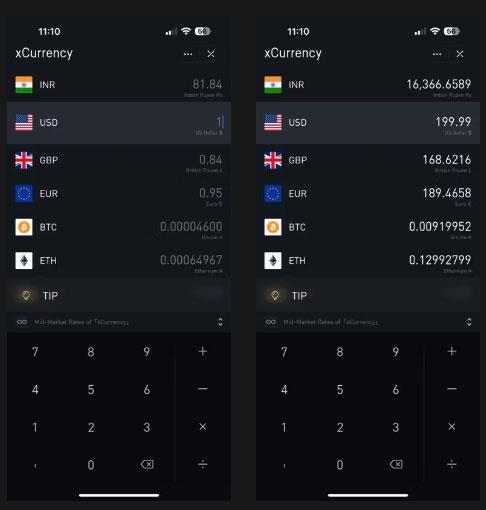
Перетворіть суму за допомогою xCurrency
xCurrency покаже еквівалент цієї суми у вашій бажаній валюті, а також інші валюти, які ви налаштували у своєму списку.
Тепер ви знаєте різні методи конвертації валют. Конвертувати валюти на вашому iPhone легко. Просто переконайтеся, що в кожній ситуації вибираєте правильний метод, щоб ефективно виконувати роботу.
Сподіваюся, ви успішні.